Medtem ko iPhone uporabljate za pošiljanje e-poštnih sporočil, se lahko soočite s to težavo, ker se e-poštna sporočila ne prikažejo v poslanih elementih. Ko se ta težava pri vas zgodi, pošljete e-poštno sporočilo in iPhone ga uspešno pošlje. Prejemnik e-pošte bo prejel tudi e-poštno sporočilo. Prejemnik e-pošte bo lahko odgovoril tudi na to e-pošto. Če pa preverite Poslani predmeti ali katero koli drugo mesto, poslanega e-poštnega sporočila ne boste videli. Ta težava se bo zgodila le, če boste e-pošto poslali prek iPhona. Če pošljete e-pošto iz Outlooka, bo delovalo v redu. Edina težava v tej situaciji je, da ne boste mogli potrditi, ali je e-poštno sporočilo poslano ali ne, niti če je prejemnik prejel e-pošto in ga prebral.
Razlog za težavo na žalost še vedno ni potrjen. Toda težava je običajno povezana z enim od računov / nastavitev računa v iPhonu. Vzrok za to težavo je lahko konflikt odhodnih strežnikov. Večina uporabnikov je težavo rešila tako, da je onemogočila in ponovno omogočila ali izbrisala in znova dodala problematične račune. Dobra novica je, da je težavo enostavno rešiti.
1. način: Odpravljanje težav z onemogočanjem in ponovnim omogočanjem računov
To je metoda, ki je uspela večini uporabnikov. To je v bistvu način za odpravljanje težav, pri katerem onemogočite vse račune, razen tistega, ki ima težavo. Zdaj morate le znova omogočiti vse račune (enega za drugim) in poslati e-pošto, da vidite, kateri račun povzroča odhodni spor. Ko račun pripnete, ga lahko odstranite in znova dodate.
Opomba: Onemogočanje poštnega računa ni enakovredno brisanju računa iz iPhona. Če onemogočite račun, pomeni, da ne boste mogli prejemati ali pošiljati e-poštnih sporočil s tega računa. Uporabno v situacijah, ko ne želite prejemati e-pošte z določenega računa, npr. poslovni račun.
Tu so koraki za onemogočanje računov
- Odprto Nastavitve
- Izberite Pošta, stiki in koledarji (ali Mail )

- Izberite račun, ki ga želite onemogočiti
- Izklopi vnos pošte za ta račun. Opomba: Če imate račun IMAP ali POP, boste morali izklopiti možnost Račun, da onemogočite račun.
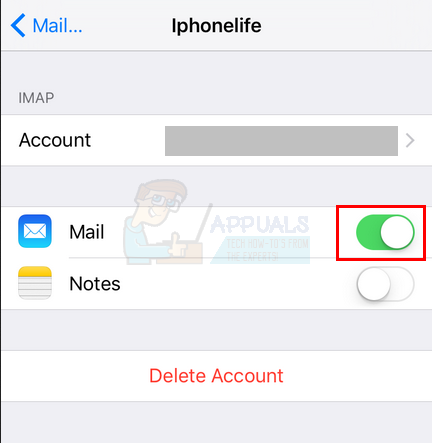
- Ta postopek ponovite za vse račune, razen za tiste, s katerimi imate težave
Ko končate, naredite naslednje
- Odprto Nastavitve
- Izberite Pošta, stiki in koledarji (ali Mail )
- Izberite račun, ki ga želite omogočiti
- Preklopi Mail (ali račun v primeru računa IMAP ali POP), da račun znova omogočite
- Zdaj pošljite e-poštno sporočilo in preverite, ali se e-poštno sporočilo pojavi v poslanih elementih. V nasprotnem primeru račun znova onemogočite (tako da sledite korakom v prvem delu te metode).
- Ponovite te korake za vsak račun, ki ste ga onemogočili v prvem delu metode. Ko je omogočen, bo eden od teh računov povzročil težavo. Ko najdete račun, s katerim se vaša e-pošta ne prikaže med Poslanimi elementi, izbriši ta račun. Preprosto odprta Nastavitve > Izberite Mail , Stiki in koledarji (ali Mail )> Izberite račun > Tapnite Izbriši račun .

Ko je račun izbrisan, se mora vse vrniti v normalno stanje. Račun lahko znova dodate in ne bo povzročal težav.
Drugi nasveti
To v resnici niso rešitve, ampak nekaj nasvetov, ki vam lahko pomagajo, da težavo spoznate dno. Upoštevajte, da ti nasveti niso resnične rešitve, za katere je znano, da delujejo za druge uporabnike. To so preproste stvari, ki vam med odpravljanjem težav morda niso prišle na misel
- Če je težava v računu Exchange, preverite, ali je z računom Exchange povezan drug račun. Če je z računom Exchange povezan drug račun, preverite drugega. Poslana e-poštna sporočila so morda v tem računu
- Poskusite dodati račun v drug iPhone in preverite, ali težava še vedno obstaja. S tem želimo zagotoviti, ali je težava v računu iPhone.
- Ne pozabite izbrisati problematičnega računa in ga znova dodati v iPhone.























